Vill du dela en Dropbox-länk med någon? Det finns många sätt att gå om det, men de flesta av dem involverar en ganska clunky procession av att hitta, kopiera och klistra in länkar.
Om du är en Chrome-användare och en Gmail-användare, blev Dropbox-delningen dock mycket snabbare. Den nya Dropbox for Gmail-tillägget för Chrome låter dig förhandsgranska och skicka Dropbox-filer och länkar utan att klicka bort från kompositionens fönster. Så här börjar du:
Steg 1: Installera Dropbox för Gmail-förlängning (natch).
Steg 2: Gå till Gmail och klicka sedan på Komponera för att skapa ett nytt meddelande.
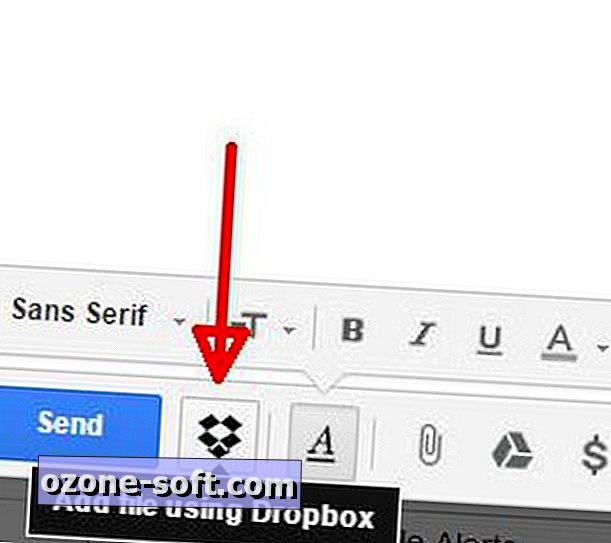
Steg 3: Klicka på den nyligen tillagda Dropbox-knappen som ligger precis till höger om knappen Skicka. Första gången du gör det måste du logga in på ditt Dropbox-konto.
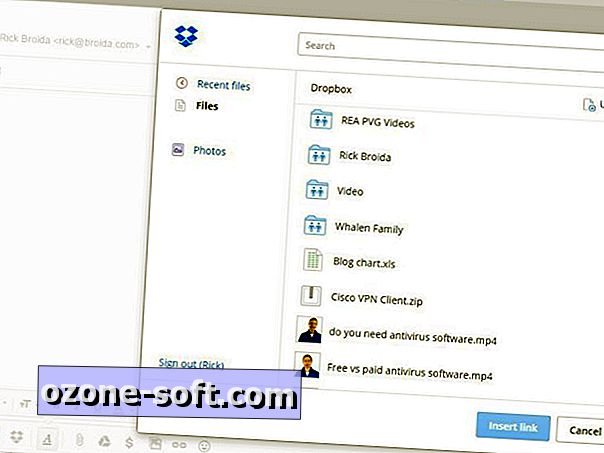
Steg 4: Välj den fil eller filer du vill lägga till och klicka sedan på Infoga länk. Slutför sedan ditt mail och skicka det som vanligt.
Och det är allt! Mottagarna kommer att få e-postmeddelandet med inbäddade Dropbox-länkar för visning och hämtning av filerna.
Enligt Dropbox är förlängningen i beta, men i mina test fungerade det exakt som annonserat. Definitivt en bra tidsbesparing för Chrome-användande Gmail-publiken. (Eller ska det vara Gmail-användande Chrome-publiken?)













Lämna Din Kommentar